Introducción:
Emacs es un editor de texto muy útil y rico en funciones que se puede usar en múltiples plataformas diferentes. Debido a su amplio soporte para escribir código en diferentes lenguajes, es el preferido por la mayoría de los programadores. Hoy, nuestro objetivo es enseñarte los diferentes métodos para instalar el editor de Emacs en Ubuntu 20.04.
Métodos de instalación del editor de Emacs en Ubuntu 20.04:
Para instalar el editor de Emacs en Ubuntu 20.04, puede usar cualquiera de los dos métodos compartidos aquí.
Método n.° 1:uso del administrador de paquetes Snap:
Para usar el administrador de paquetes Snap para instalar el editor Emacs en Ubuntu 20.04, deberá realizar estos pasos:
Paso n.° 1:Instale el Editor de Emacs a través del Administrador de paquetes Snap en Ubuntu 20.04:
El editor de Emacs se puede instalar en Ubuntu 20.04 usando el administrador de paquetes Snap con el siguiente comando:
sudo snap install emacs --classic

Una vez que el editor de Emacs se haya instalado correctamente, recibirá el mensaje de éxito que se muestra en la siguiente imagen:

Paso n.° 2:verifique la versión instalada de Emacs Editor en Ubuntu 20.04:
También podemos verificar la versión instalada del editor de Emacs a través de este método ejecutando el siguiente comando:
/snap/bin/emacs --version

La versión del editor Emacs instalada en nuestro sistema Ubuntu 20.04 se muestra en la siguiente imagen:
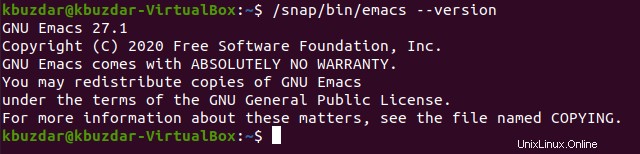
Método n.º 2:Uso del repositorio PPA:
Para usar el repositorio PPA para instalar el editor Emacs en Ubuntu 20.04, deberá realizar estos pasos:
Paso n.º 1:agregue el repositorio PPA de Emacs a su sistema Ubuntu 20.04:
Primero, agregaremos el repositorio PPA de Emacs a nuestro sistema Ubuntu 20.04 con el siguiente comando:
sudo add-apt-repository ppa:kelleyk/emacs

Cuando el repositorio PPA de Emacs se agregue con éxito a su sistema Ubuntu 20.04, verá estos mensajes en su pantalla.
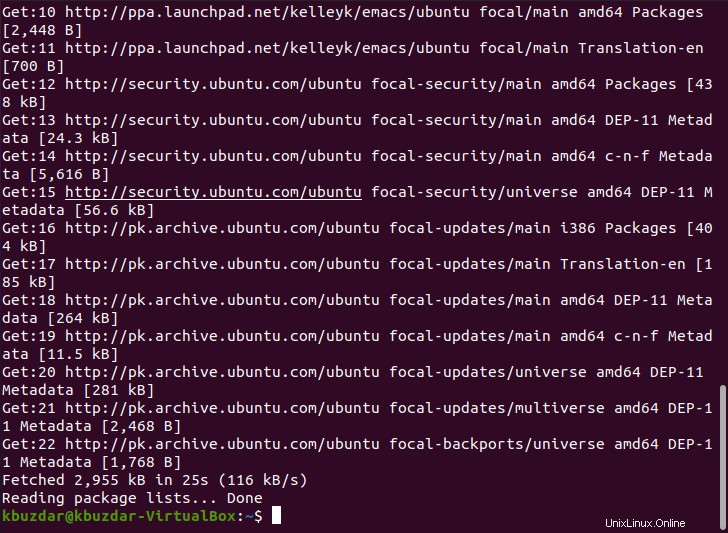
Paso n.º 2:actualice su sistema Ubuntu 20.04:
Luego de agregar el repositorio PPA de Emacs a nuestro sistema, lo actualizaremos con el siguiente comando para que los nuevos cambios surtan efecto.
sudo apt-get update

El estado del sistema Ubuntu 20.04 actualizado se muestra en la siguiente imagen:
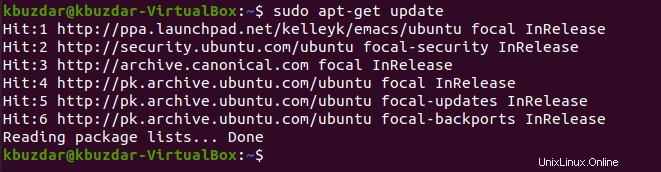
Paso n.° 3:Instale la versión deseada de Emacs en su sistema Ubuntu 20.04:
Ahora, instalaremos la versión deseada del editor Emacs en nuestro sistema Ubuntu 20.04 con el siguiente comando:
sudo apt install emacs26

Cuando el editor de Emacs se haya instalado correctamente, podremos ver estos mensajes en la terminal:
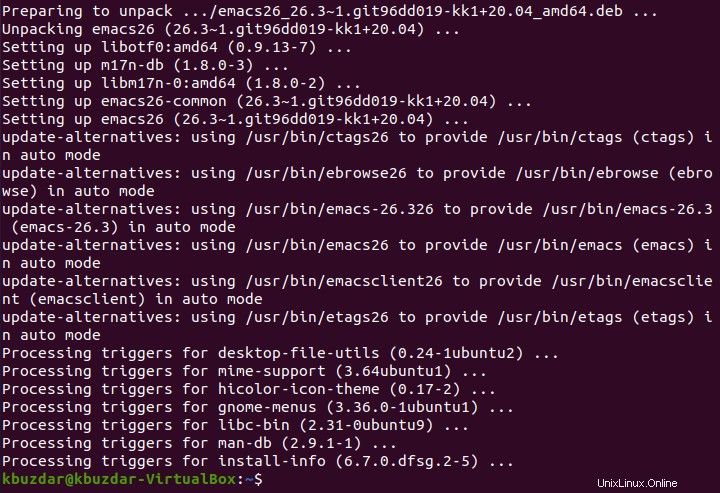
Paso # 4:Compruebe la versión instalada de Emacs Editor en Ubuntu 20.04:
También podemos verificar la versión instalada del editor de Emacs a través de este método ejecutando el siguiente comando:
emacs --version

La versión del editor Emacs instalada en nuestro sistema Ubuntu 20.04 se muestra en la siguiente imagen:
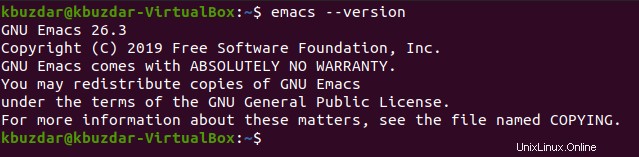
Paso n.º 5:busque el editor de Emacs a través de la barra de búsqueda de actividades en Ubuntu 20.04:
También podemos buscar el editor de Emacs escribiendo su nombre en la barra de búsqueda de Actividades como se muestra en la siguiente imagen:
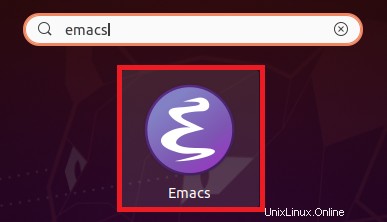
Método para eliminar el editor de Emacs de Ubuntu 20.04:
Cuando haya terminado de usar el editor de Emacs en Ubuntu 20.04 y ya no necesite este editor, puede eliminarlo junto con sus archivos de configuración con el comando que se muestra a continuación:
sudo apt-get purge emacs26

Esta operación generará estos mensajes en el terminal al completarse con éxito:
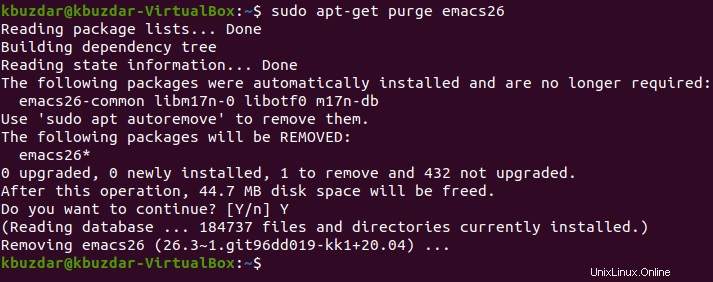
Ahora, incluso podemos eliminar todos los paquetes dependientes que se instalaron junto con el editor de Emacs ejecutando el siguiente comando:
sudo apt-get autoremove

Este comando mostrará estos mensajes en la terminal al completarse con éxito y el editor de Emacs y todos sus paquetes dependientes ya no existirán en su sistema Ubuntu 20.04.
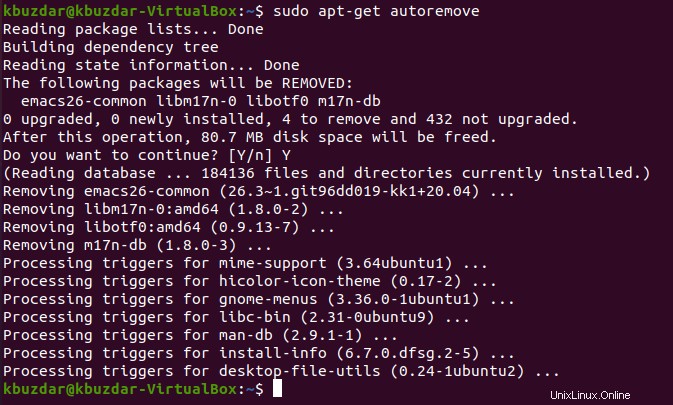
Conclusión:
Este artículo se basó en los métodos de instalación del editor Emacs en el sistema Ubuntu 20.04. Le enseñamos dos métodos diferentes para lograr el mismo objetivo y luego finalizamos el artículo explicándole el método para eliminar este editor de texto de su sistema Ubuntu 20.04.